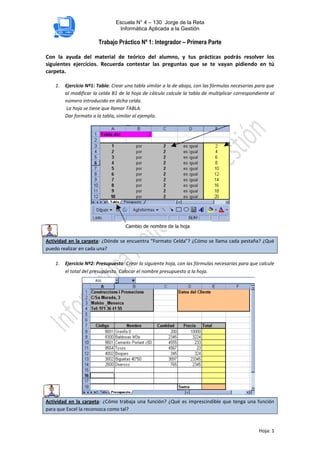
Tercer informe
- 1. Escuela N° 4 – 130 Jorge de la Reta Informática Aplicada a la Gestión Trabajo Práctico Nº 1: Integrador – Primera Parte Con la ayuda del material de teórico del alumno, y tus prácticas podrás resolver los siguientes ejercicios. Recuerda contestar las preguntas que se te vayan pidiendo en tú carpeta. 1. Ejercicio Nº1: Tabla: Crear una tabla similar a la de abajo, con las fórmulas necesarias para que al modificar la celda B1 de la hoja de cálculo calcule la tabla de multiplicar correspondiente al número introducido en dicha celda. La hoja se tiene que llamar TABLA. Dar formato a la tabla, similar al ejemplo. Actividad en la carpeta: ¿Dónde se encuentra “Formato Celda”? ¿Cómo se llama cada pestaña? ¿Qué puedo realizar en cada una? 1. Ejercicio Nº2: Presupuesto: Crear la siguiente hoja, con las fórmulas necesarias para que calcule el total del presupuesto. Colocar el nombre presupuesto a la hoja. Actividad en la carpeta: ¿Cómo trabaja una función? ¿Qué es imprescindible que tenga una función para que Excel la reconozca como tal? Hoja: 1
- 2. Escuela N° 4 – 130 Jorge de la Reta Informática Aplicada a la Gestión Trabajo Práctico Nº 2: Integrador – Segunda Parte Con la ayuda del material de teórico del alumno, y tus prácticas podrás resolver los siguientes ejercicios. Recuerda contestar las preguntas que se te vayan pidiendo en tú carpeta. Ejercicio Nº1: Gastos Familiares: Crear la siguiente tabla con las fórmulas necesarias para que calcule los totales de cada mes y el total de trimestre. Respetar las siguientes requisitos: Fuente: Book Antigua Bordes y sombreados iguales al ejemplo Tamaño de la fuente: 10 y 14 Nombre de la hoja: gastos familiares. Ejercicio Nº4: Aplicación: Crear un presupuesto de tipo estándar para una empresa de muebles de oficina. Los requisitos que debe cumplir la hoja son: Contener el nº de presupuesto, fecha y datos del cliente. Especificar el nº de artículo, cantidad, descripción y precio unidad. Calcular el subtotal, descuento del 5%, I.V.A. y total final. Nombre de la hoja: aplicación. Actividad en la carpeta: Escribir la sintaxis de todas las formulas o funciones que utilizaste, en los dos ejercicios. Hoja: 2
- 3. Escuela N° 4 – 130 Jorge de la Reta Informática Aplicada a la Gestión Trabajo Práctico Nº 3: Tema: Función Si ANIDADAS Ejercicio Nº 1: Resolver el siguiente ejercicio práctico sobre sueldos y jornales, aplicando las distintas funciones vistas. Recuerda ir guardando tu trabajo periódicamente. ASIGNACIONES FAMILIARES REMUNERACIONES VALOR POR HIJO 10 POR ESPOSA 50 POR ESCOL. PRIMARIA 20 POR ESCOL. SECUNDARIA 30 POR FAMILIA NUMEROSA 50 EMPLEADO C.HIJOS C.ESC.PRIM C.ESC.SEC TIENE ESPOSA FAMILIA FIORENTINI, ESTEBAN 4 1 2 SI SCARZO, EMILIANO 1 0 0 NO FUNES, AGUSTÍN 1 0 1 SI CABRERA, NICOLAS 2 2 0 SI AGUILERA, MARCELO 5 1 2 SI ROMERO, OSVALDO 3 2 1 SI EMPLEADO HIJOS ESC.PRIM ESC.SEC ESPOSA FLIA.NUM FIORENTINI, ESTEBAN SCARZO, EMILIANO FUNES, AGUSTÍN CABRERA, NICOLAS AGUILERA, MARCELO ROMERO, OSVALDO Asignar a los valores de la columna de las Remuneraciones el formato $, con dos decimales, como se muestra en la planilla siguiente. Ingresar las funciones correspondientes para realizar los cálculos por empleado teniendo en cuenta que el siguiente detalle: Hijos =ValorHijo*Cant.Hijos Esc.Prim =ValorEscPrim*Cant.Esc.Prim EscSec =ValorEscSec*Cant.Esc.Sec Esposa =SI(TieneEsposa es “SI” entonces ValorPorEsposa sino 0) Familia =SI(Cant.Hijos es mayor que 2 entonces “NUMEROSA” sino “”) Flia.Num =SI(Familia es “NUMEROSA” entonces ValorPorFliaNumerosa sino 0) Aplicar a las celdas, una vez realizada la función el formato $, con dos decimales Cambiar el nombre de Hoja1 por ASIGNACIONES FLIAR. Asignar al nombre del archivo “su apellido+SUELDO”. Por ejemplo: castellSUELDO.xls Actividad en la carpeta: Escribir como funciona el anclaje de una celda. Hoja: 3
- 4. Escuela N° 4 – 130 Jorge de la Reta Informática Aplicada a la Gestión Trabajo Práctico Nº 4: Tema: Función Si ANIDADAS Ejercicio Nº 1: Resolver el siguiente ejercicio práctico sobre sueldos y jornales, aplicando las distintas funciones vistas. Recuerda que lo vas a realzar en la segunda hoja del libro que guardaste con el nombre SUELDO. La Pestaña de esta hoja se tiene que llamar ADICIONALES. ADICIONALES ADICIONAL VALOR PRESENTISMO 100 HORAS AL 100% 3,40 HORAS AL 50% 1,73 ANTIGÜEDAD VALOR S/SALARIO BCO DE 1 A 5 AÑOS 0.02 DE 5 A 10 AÑOS 0.03 MAS DE 10 AÑOS 0.015 POR AÑO EMPLEADO SALARIO TIENE PRES.. C. HS AL 100% C. HS AL 50% AÑOS ANTIG. FIORENTINI, ESTEBAN 800,00 SI 12 23 12 SCARZO, EMILIANO 700,00 SI 0 34 9 FUNES, AGUSTÍN 700,00 NO 0 12 8 CABRERA, NICOLAS 550,00 SI 0 5 4 AGUILERA, MARCELO 800,00 NO 26 0 11 ROMERO, OSVALDO 550,00 SI 15 8 1 EMPLEADO PRESENT. HS AL 100% HS AL 50% ANTIGÜEDAD FIORENTINI, ESTEBAN SCARZO, EMILIANO FUNES, AGUSTÍN CABRERA, NICOLAS AGUILERA, MARCELO ROMERO, OSVALDO Aplicar los siguientes formatos: a. A los valores de los adicionales, formato $, con dos decimales b. A la antigüedad, formato %, (porcentaje), con dos decimales c. Al salario de cada empleado, formato $, con dos decimales Ingresar las funciones para completar la tabla según corresponda y teniendo en cuenta el siguiente detalle: Presentismo =SI(TienePresentismo es "SI" entonces ValorPresentismo sino 0) Hs al 100% =Cant.Hs.Al100%*ValorHorasAl100 Hs al 50% =Cant.Hs.Al50%*ValorHorasAl50% Antigüedad =SI(AñosAntigüedad es mayor que 10 entonces ValorMasde10*Salario*AñosAntig. sino SI(AñosAntigüedad es mayor que 5 entonces ValorEntre5y10*Salario sino ValorEntre1y5*Salario)) Actividad en la carpeta: Escribir la sintaxis de todas las formulas o funciones que utilizaste, en los Prácticos 3 y 4 de funciones anidadas. Hoja: 4
- 5. Escuela N° 4 – 130 Jorge de la Reta Informática Aplicada a la Gestión PRÁCTICO N° 5 TEMA: GRÁFICOS Y COMENTARIOS Vamos a realizar un repaso de todo lo visto hasta ahora para ver cuánto te acuerdas. Espero que sea mucho! Y así podemos comenzar con algunos comandos que te ofrece Excel. Ejercicio Nº1: Realiza la siguiente tabla, los datos vas a tener que completarlos vos. Te voy a dar algunas reseñas para que recuerdes: Aplica el %8 al Precio por unidad. El subtotal es el precio unitario + el 8% que incremento multiplicado por la cantidad que lleva El descuento se realizará si la cantidad es superior a 5 siendo este de %5 en caso contrario no tiene descuento. Se debe sacar el TOTAL a pagar de cada producto y también de la compra total. Cantidad Producto Prec. x unid. 8% Subtotal Descuento Total 1. Hace las modificaciones de formato a la tabla que crea necesarias. 2. Realiza un gráfico de barra en 3d donde se indique el producto y el precio. Cambia los fondos de los gráficos, así como también el tipo de fuente. 3. Los gráficos pégalos en la Hoja 2. Bueno ahora vamos a aprender como identificar cada hoja con el nombre que vos desees. Para ello tienes que hacer doble clic en la Solapa que dice Hoja1 y luego podrás escribir el nombre que vos desees. En esta oportunidad vas a tener que: Cambiar el nombre a la hoja1 por el de PUNTO 1. y Cambiar el nombre a la hoja2 por el de PUNTO 2. ¿Qué te parecería si a las celdas de los títulos de la tabla que realizaste cuando le acercaras el mouse te apareciera un comentario como por ejemplo cual es la formula que empleaste para completar esa columna? Bueno eso lo puedes lograr si utilizas la herramienta Comentario. Vos vas a utilizarla realizando un comentario en aquellas celdas de título donde se emplea alguna fórmula para obtener sus datos. Actividad en la carpeta: ¿Cómo se crea un gráfico? ¿Qué tipos de gráficos hay? ¿Cómo cambio el color de una barra?¿y la escala de las x? Nombrar y explicar otro cambio que puedo realizar de forma personalizada. ¿Cómo ser realiza un comentario a una celda? ¿Para qué me resultaría útil? Hoja: 5
- 6. Escuela N° 4 – 130 Jorge de la Reta Informática Aplicada a la Gestión PRÁCTICO N° 6 TEMA: NOMBRE DE LA HOJA - BASE DE DATOS - FILTRO Ejercicio Nº 1: Crear la siguiente base de datos en Excel. FECHA VENDEDOR FACTURA PRODUCTO CANTIDAD IMPORTE 1-dic FRANCISCO 132 REFRESCOS 15 1-dic RODRIGO 134 LACTEO 18 1-dic TOMÁS 135 REFRESCOS 15 1-dic FRANCISCO 145 LACTEO 10 1-dic RODRIGO 146 FRUTAS 15 1-dic TOMÁS 147 REFRESCOS 25 2-dic FRANCISCO 156 FRUTAS 11 2-dic RODRIGO 157 FRUTAS 23 2-dic TOMÁS 157 REFRESCOS 32 2-dic FRANCISCO 180 REFRESCOS 12 2-dic RODRIGO 181 FRUTAS 22 2-dic TOMÁS 182 LACTEO 35 3-dic FRANCISCO 186 FRUTAS 15 3-dic RODRIGO 187 REFRESCOS 25 3-dic TOMÁS 188 LACTEO 44 3-dic FRANCISCO 250 LACTEO 18 3-dic RODRIGO 251 REFRESCOS 12 3-dic TOMÁS 252 LACTEO 12 4-dic FRANCISCO 280 REFRESCOS 25 4-dic RODRIGO 281 LACTEO 15 4-dic FRANCISCO 295 REFRESCOS 22 4-dic RODRIGO 296 LACTEO 18 5-dic FRANCISCO 305 LACTEO 12 5-dic RODRIGO 306 LACTEO 39 2. Asignarle el nombre “Principal” a la hoja1 donde cargó la lista. 3. Ubicar los precios individuales de cada producto en otra hoja de cálculo para enlazarlos. A la nueva hoja colocarle el nombre “Precios Unitarios” PRECIO UNITARIO DE LOS PRODUCTOS: REFRESCOS $3.50 LACTEO $5.25 FRUTAS $2.80 4. Remplazar la columna IMPORTE con la siguiente fórmula: Si la columna producto contiene “REFRESCO” La columna importe deberá contener: El precio unitario de la REFRESCOS por la cantidad vendida, Sino, Si la columna producto contiene “LACTEO” La columna importe deberá contener: El precio unitario del lacteo por la cantidad vendida, Sino, La columna importe deberá contener: El precio unitario de la FRUTAS por la cantidad vendida. 5. Ordenar la lista por VENDEDOR como primer parámetro, y PRODUCTO como segundo, ambos en forma ascendente Hoja: 6
- 7. Escuela N° 4 – 130 Jorge de la Reta Informática Aplicada a la Gestión 6. Insertar filtros automáticos y verificar: Las ventas de FRANCISCO Las ventas de FRUTAS Las ventas de REFRESCOS Las ventas realizadas el 4 de diciembre Las ventas de LACTEOS NOTA Luego de colocar un filtro y verificar el resultado copiarlo a una nueva hoja con el nombre punto 6.1 (para la primera selección o sea las ventas de Héctor), punto 6.2 (la segunda selección o sea las ventas de REFRESCOS), punto 6.3, punto 6.4 y punto 6.5, y luego volver a seleccionar (todas) del menú del filtro para realizar el siguiente paso. 7. Asignarle a cada hoja nueva un nombre. (a la hoja donde se copiarán las ventas de Francisco, se le puede asignar el nombre “Francisco”) 8. En los filtros automáticos correspondientes a cantidad seleccionar las 10 mas y mostrar los 10 ELEMENTOS SUPERIORES 9. Seleccione personalizar en la tabla y filtre la información de acuerdo a los siguientes requerimientos: Filtrar los LÁCTEOS Filtrar las CANTIDADES > 10 y < 39 10. Realizar un comentario en cada tabla realizada sobre los datos filtrados. Actividad en la carpeta: ¿Cómo se realiza un filtro? Nombra algunas opciones que se pueden tener en cuenta al momento de filtrar una tabla. Hoja: 7
- 8. Escuela N° 4 – 130 Jorge de la Reta Informática Aplicada a la Gestión Hoja: 8
